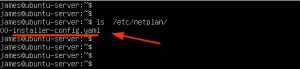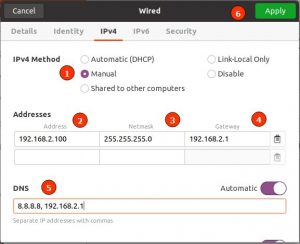Как настроить статический IP-адрес в Ubuntu 20.04 | Ubuntu 18.04 (интерфейс командной строки сервера и рабочий стол)
В вашей ИТ-среде иногда вы можете быть вынуждены настроить статический IP-адрес вместо того, чтобы полагаться на протокол DHCP. Прекрасным примером является настройка сервера Ubuntu в качестве файлового или веб-сервера для вашей организации. Статический IP-адрес, как следует из названия, гарантирует, что IP-адрес вашей системы останется неизменным. При использовании DHCP IP-адрес изменяется по истечении срока аренды IP-адреса, что нежелательно для серверов.
В этом руководстве мы рассмотрим два способа вручную назначить статический IP-адрес в Ubuntu 20.04. Мы продемонстрируем, как вы можете настроить статический IP-адрес на экземпляре сервера Ubuntu и рабочего стола Ubuntu.
Назначьте статический IP-адрес на сервере Ubuntu 20.04
Начиная с Ubuntu 17.10 и более поздних версий, сеть управляется функцией Netplan . Файлы конфигурации для Netplan находятся в каталоге и написаны на языке YAML. Внутри этого каталога вы найдете файлы конфигурации YAML, помеченные либо , либо . /etc/netplan50-cloud-init.yaml 00-installer-config.yaml
Однако, если вы используете облачный экземпляр Ubuntu, скорее всего, он управляется cloud-init, который автоматически назначает ему IP-адрес, используя протокол DHCP. Прежде чем мы продолжим, вам нужно отключить cloud-init. Для этого откройте subiquity-disable-cloudinit-networking.cfgфайл конфигурации cloud-init в /etc/cloud/cloud.cfg.d/каталоге
$ sudo vim /etc/cloud/cloud.cfg.d/subiquity-disable-cloudinit-networking.cfgУстановите для директивы network значение disabled .
network: {config: disabled}Сохраните изменения и выйдите. Затем перейдите к файлу конфигурации Netplan. В моем случае 00-installer-config.yamlфайл у меня .
$ sudo vim /etc/netplan/00-installer-config.yamlВ файле конфигурации мы видим директиву « сеть», состоящую из двух элементов. Первый — это ethernets , который определяет сетевой интерфейс, а второй — это версия средства визуализации, которая является systemd-networkd для экземпляров без графического интерфейса и NetworkManager для рабочего стола Ubuntu (с графическим интерфейсом).
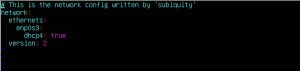
Мы собираемся установить для параметра « dhcp4 » значение « нет », чтобы отключить протокол DHCP и указать статический IP-адрес интерфейса следующим образом.
Чтобы назначить статический IP-адрес ens3 интерфейсу, измените файл следующим образом:
- Укажите статический IP-адрес сервера. в разделе
addresses: укажите IPv4-адрес, который будет назначен сетевому интерфейсу. - Далее укажите шлюз.
- В
nameserversполе укажите DNS или IP-адреса серверов имен. Здесь мы указали DNS Google, который равен 8.8.8.8, и IP-адрес маршрутизатора.
network:
ethernets:
enp0s3:
dhcp4: no
addresses: [192.168.2.150/24]
gateway4: 192.168.2.1
nameservers:
addresses: [8.8.8.8, 192.168.2.1]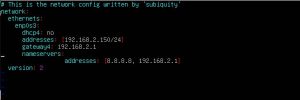
Сохраните файл YAML и выйдите. Чтобы применить внесенные изменения, запустите команду:
$ sudo netplan applyВы можете использовать команду ifconfig или ip, чтобы убедиться, что ваш сетевой интерфейс настроен на использование статического IP-адреса, настроенного несколько минут назад.
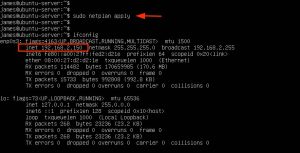
Кроме того, вы можете использовать команду IP route show для отображения новых маршрутов в вашей системе.
$ ip route show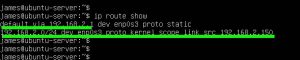
Идеально! Мы успешно настроили статический IP-адрес на сервере Ubuntu. Давайте теперь переключимся и посмотрим, как вы можете воспроизвести то же самое на Ubuntu Desktop 20.04.
Настройка статического IP-адреса на рабочем столе Ubuntu 20.04
Если вы используете графический интерфейс рабочего стола, то настройка статического IP-адреса должна быть довольно простой. Щелкните значок « Сеть » в правом верхнем углу экрана и выберите параметр «Настройки проводной сети ».
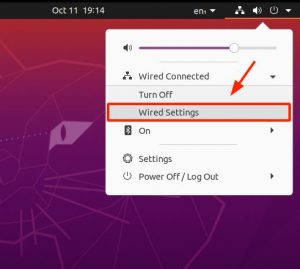
Откроется страница конфигурации «Сеть ». В разделе «Проводное » щелкните значок шестеренки.
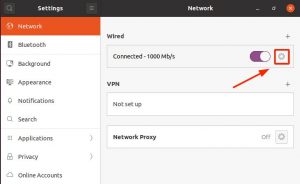
Это отображает сводку вашей текущей конфигурации IP. По умолчанию система получает конфигурацию IP по протоколу DHCP. Мы перейдем с использования DHCP на «Вручную».
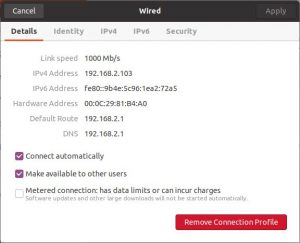
Итак, щелкните вкладку « IPv4 », которая направит вас в этот раздел. Как и ожидалось, DHCP включен.
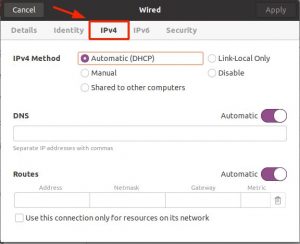
Переключитесь с « Автоматически (DHCP) » на « Вручную ». Затем укажите статический IPv4-адрес, включая сетевую маску, шлюз и DNS-серверы. Чтобы сохранить изменения, нажмите кнопку « Применить ».
Вернитесь в раздел « Сеть» и перезапустите сетевую службу, выключив и снова включив.
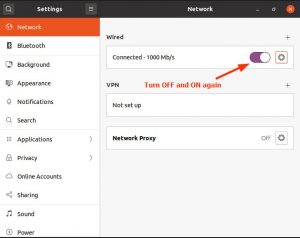
Еще раз нажмите на значок шестеренки и убедитесь, что статические настройки IP отразились.
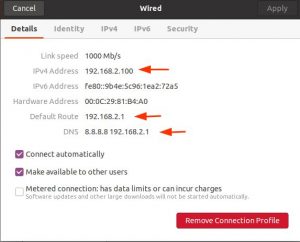
И это так просто. Мы успешно настроили статический IP-адрес на рабочем столе Ubuntu.
Заключение
Ubuntu, как и большинство других систем, поставляется с настройкой DHCP для получения IP-адреса от DHCP-сервера или маршрутизатора. В этом руководстве мы рассмотрели, как можно применить статические IP-настройки в командной строке и с помощью графического интерфейса. Перед установкой статического IP-адреса всегда рекомендуется зарезервировать IP-адрес, который вы хотите назначить своему серверу на маршрутизаторе. Не менее важно убедиться, что никакая другая клиентская система не использует этот IP-адрес, чтобы избежать конфликта IP-адресов.